电脑输入法怎么设置默认搜狗 win10设置默认输入法为搜狗输入法的步骤
更新时间:2023-12-15 09:08:26作者:yang
电脑输入法的设置是我们在使用电脑时必不可少的一步,而搜狗输入法作为一款常用的输入法工具,如何将其设置为默认输入法在Win10系统中是一个让人感到困惑的问题,幸运的是设置默认输入法为搜狗输入法的步骤并不复杂。只需按照以下简单的步骤进行操作,即可轻松实现默认输入法的切换,让我们的电脑输入体验更加高效和便捷。
步骤如下:
1.要设置默认输入法为搜狗输入法,点开【win10图标】。如图。
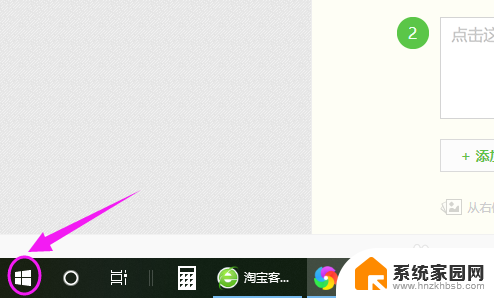
2.接着左侧小弹窗里按【设置】,如图。
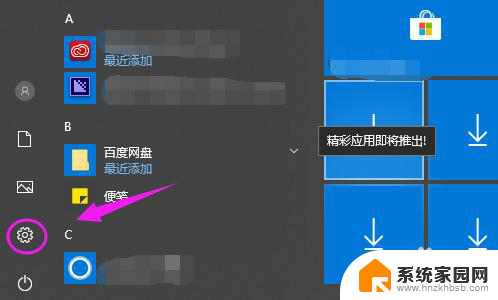
3.我们接着点下【时间和语言】,如图。
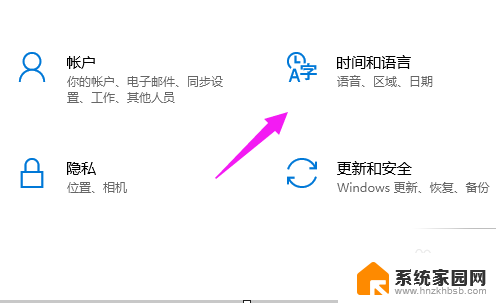
4.【时间和语言】主页,我们点【区域和语言】。如图。
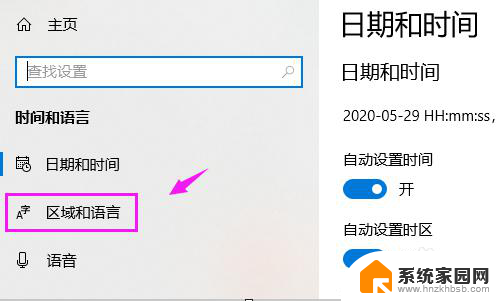
5.接着界面右侧点【高级键盘设置】,如图。
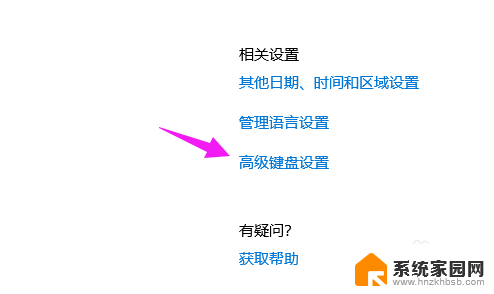
6.我们点【替代默认输入法】,如图。
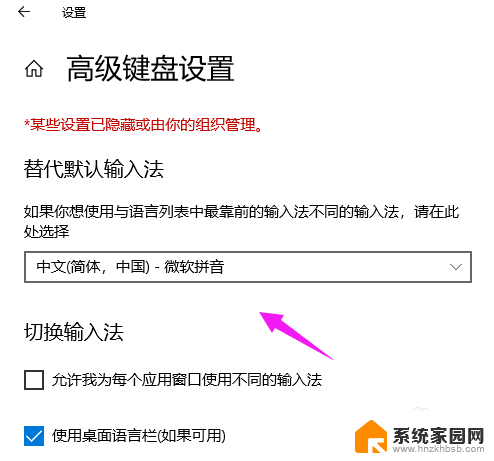
7.我们就可以切换为【搜狗输入法】,如图。
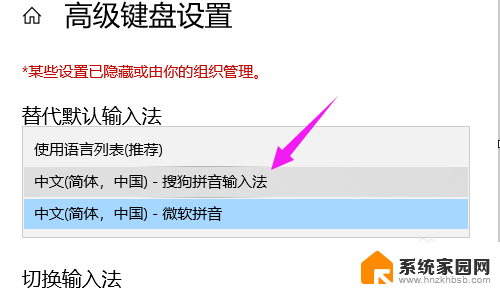
以上就是关于如何将搜狗输入法设置为默认输入法的全部内容,如果您遇到相同的情况,您可以按照以上方法来解决。
电脑输入法怎么设置默认搜狗 win10设置默认输入法为搜狗输入法的步骤相关教程
- 搜狗输入法 window win10如何将默认输入法设置为搜狗输入法
- 电脑输入法怎么设置默认搜狗 如何在win10上设置搜狗输入法为默认输入法
- 怎么把搜狗设置成默认输入法 win10设置默认输入法为搜狗输入法的方法
- 设置百度输入法 怎么改成搜狗输入法 Win10如何将默认输入法设置为搜狗输入法
- 电脑如何把搜狗输入法设为默认 win10如何将默认输入法设置为搜狗输入法
- win10固定输入法 win10搜狗输入法如何设置为默认输入法
- 如何把电脑输入法默认成搜狗 win10如何将默认输入法设置为搜狗输入法
- 电脑如何切换搜狗输入法 win10如何设置搜狗输入法为默认输入法
- win10搜狗输入法设置 win10默认输入法设置为搜狗输入法的方法
- win10如何添加搜狗输入法 win10如何将默认输入法设置为搜狗输入法
- win10开始屏幕图标点击没反应 电脑桌面图标点击无反应
- 蓝牙耳机如何配对电脑 win10笔记本电脑蓝牙耳机配对方法
- win10如何打开windows update 怎样设置win10自动更新功能
- 需要系统管理员权限才能删除 Win10删除文件需要管理员权限怎么办
- win10和win7怎样共享文件夹 Win10局域网共享问题彻底解决方法
- win10系统还原开机按什么键 电脑一键还原快捷键
win10系统教程推荐
- 1 win10和win7怎样共享文件夹 Win10局域网共享问题彻底解决方法
- 2 win10设置桌面图标显示 win10桌面图标显示不全
- 3 电脑怎么看fps值 Win10怎么打开游戏fps显示
- 4 笔记本电脑声音驱动 Win10声卡驱动丢失怎么办
- 5 windows查看激活时间 win10系统激活时间怎么看
- 6 点键盘出现各种窗口 如何解决Win10按键盘弹出意外窗口问题
- 7 电脑屏保在哪里调整 Win10屏保设置教程
- 8 电脑连接外部显示器设置 win10笔记本连接外置显示器方法
- 9 win10右键开始菜单没反应 win10开始按钮右键点击没有反应怎么修复
- 10 win10添加中文简体美式键盘 Win10中文输入法添加美式键盘步骤